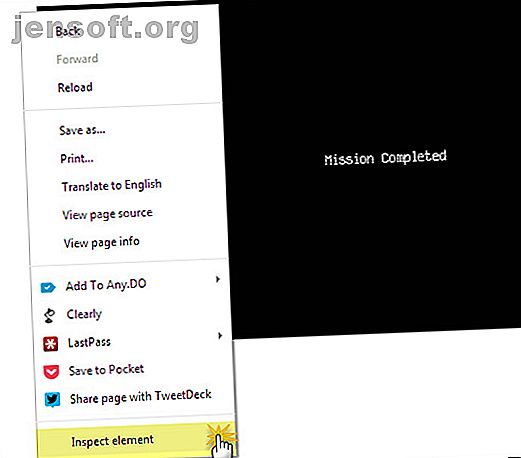
Hur man laddar ner inbäddade Flash-videor och musik med en webbläsare
Annons
Du kan ladda ner inbäddade Flash-videor i en webbläsare. Den här artikeln behandlar att få videor inuti Internet Explorer, Chrome och Firefox.
Ladda ner våra GRATIS Firefox-genvägar fuskark för att öka din produktivitet 10x!Flash-animationsfiler är inbäddade som SWF-filer (Small Web Format) på webbsidor. Med lite armbågsfett är det möjligt att ladda ner dessa filer utan att använda webbläsarextensions. Så här kan du göra det på Chrome, Firefox och Internet Explorer.
Ladda ner Flash-filer med Chrome
För att ladda ner SWF-filer i Chrome utan uttrycklig hjälp av några tillägg måste du dyka in i några av Chrome-verktyg som är gynnade av utvecklare. Oroa dig inte, stegen är enkla nog.
- Öppna Flash-videon på en Chrome-flik och låt den laddas helt. Högerklicka på ett tomt område och välj Inspektera element från snabbmenyn.

- Utvecklarverktygen öppnas i en separat ram längst ner på webbläsarens skärm.

- Istället för att söka efter den specifika SWF-filen i kodens virvlar, klicka på förstoringsikonen som säger - S välj ett element på sidan för att inspektera det . Att använda valet hjälper också om det finns mer än en video på sidan.
- Klicka på Flash-videon som blir markerad med blått. På motsvarande sätt väljs också objektvägen i koden.

- Välj URL och klistra in den i adressfältet i Chrome och öppna den igen.
- Öppna rullgardinsmenyn Chrome (Anpassa och kontrollera Google Chrome) uppe till höger och klicka på Spara sidan a . Spara flashvideoen på din datordisk.
Du bör också veta hur du aktiverar Flash i Chrome 5 steg för att aktivera Flash i Chrome 5 steg för att aktivera Flash i Chrome Google Chrome vill inte att du använder Adobe Flash Player. Så här aktiverar du Flash i Chrome om du behöver det. Läs mer om du behöver det.
Ladda ner Flash-filer med Firefox
Starta Firefox och ladda till sidan som innehåller den inbäddade SWF Flash-filen som du vill ladda ner. Låt SWF-filen strömma igenom en gång helt.
- Högerklicka på alla tomma delar av sidan och välj menyalternativet för sidinformation. Eller alternativt går du till Verktyg - Sidinfo .

- Sidan Info-rutan har fem flikar. Välj fliken Media . Så länge sidan har några medier i listan, visar fliken Media alla bildelement som ikoner, formatmallar och Flash-filer på den specifika webbsidan.

- Det är lite arbete involverat eftersom du måste sila genom de cachade elementen för att hitta SWF-filen. Du kan göra det snabbare genom att sortera elementen efter typ och begränsa till det som säger Bädda in. Markera filen och klicka på Spara som för att spara filen på din hårddisk.
Ladda ner Flash-filer med Internet Explorer
Tidigare versioner av Internet Explorer gjorde det enkelt att gå in i de tillfälliga internetfilerna och kopiera cachade SWF-filer. Du kan komma åt de tillfälliga filerna från webbläsarens Internetalternativ. Eftersom Windows 7 och Internet Explorer 7 (så vitt jag minns) måste du ta en mer rondellväg. Här är stegen som låter dig gradera SWF-filer om du använder Internet Explorer.
- Logga in på din maskin med ditt administratörskonto.
- Öppna IE och ladda den valda videon helt.
- Du måste gå till mappalternativen från Kontrollpanelen eller Utforskaren för att justera några synliga inställningar, dvs. aktivera "Visa dolda filer och mappar", avmarkera " Dölj skyddade operativsystemfiler " och avmarkera även " Dölj utvidgningar för kända filtyper".

- Nu navigerar du till Användarnamn \ AppData \ Lokal \ Microsoft \ Windows \ Tillfälliga internetfiler \
- Lägg till "Low \ Content.IE5" till platsen i adressfältet.
- Det kommer att finnas några mappar med slumpmässiga alfanumeriska namn.

- Öppna dessa mappar söka igenom dem manuellt efter SWF-filen. För en enklare sökning kan du klicka på kolumnrubriken " Type " och ordna alla liknande filer tillsammans.

- Kopiera SWF-filen till en plats du väljer.
Klart!
De nedladdade Flash-filerna kan ses i spelare som Media Player Classic och bland andra den utmärkta Daum PotPlayer. Alternativt kan du helt enkelt dra och släppa den i din webbläsare. Nästa gång du stöter på ett coolt animerat interaktivt, tänk på att ladda ner det och hålla det offline. Du har nu metoderna nu, eller så känner du dem antagligen och denna information är en gammal hatt.
Om du föredrar att ladda ner en hel webbplats för läsning offline kan det också göras (även om flashfilerna uppenbarligen inte kommer att medfölja.)
Hur som helst, berätta för oss om du föredrar webbläsarutvidgningar för jobbet eller skulle du gå tillbaka till grunderna som förklaras här. Vad ser du vanligtvis på för att ladda ner xVideoServiceThief är den ultimata nedladdningshanteraren för onlinevideor xVideoServiceThief är den ultimata nedladdningshanteraren för onlinevideoer Den öppna källkodens videodownloader xVideoServiceThief finns på Linux, Windows och Mac. Läs mer ?
Bildkredit: Liliya Linnik via Shutterstock.com
Utforska mer om: Adobe Flash, Internet Explorer, Mozilla Firefox, Onlinespel, Opera Browser.

